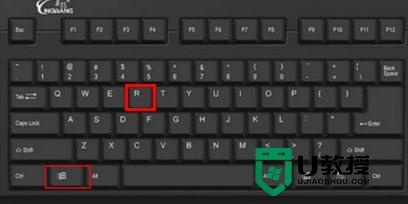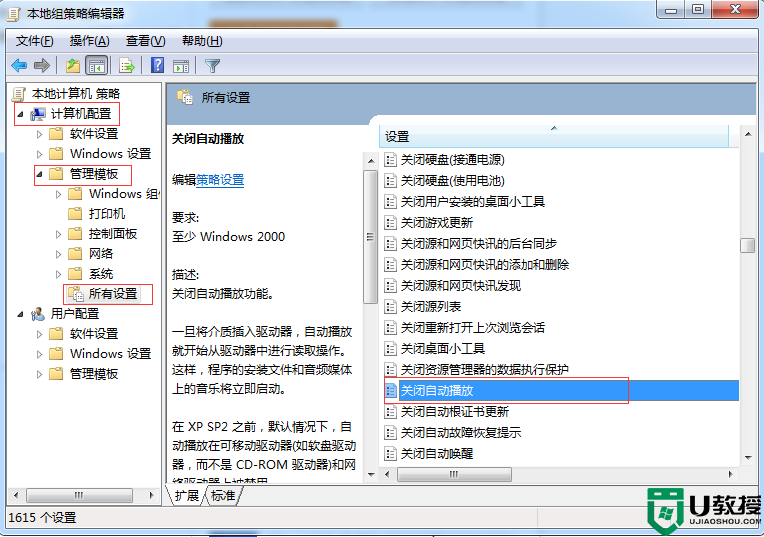Win10系统怎么关闭自动设置时间功能?Win10系统关闭自动设置时间功能的方法
时间:2023-09-15作者:bianji
方法步骤如下





1、首先打开电脑,我们在电脑桌面的左下角点击开始图标按钮,其上方会出现一个下拉框,在下拉框的左侧点击“设置”选项。

2、然后界面上就会出现一个设置页面,我们在页面上找到“时间和语言”选项,点击它即可进行下一步操作。

3、接着就会进入到时间和语言页面,我们在页面左侧找到“日期和时间”选项,点击它就可以了。

4、然后就会在界面上找到“自动设置时间”选项,我们可以看到该选项下方有一个开关按钮,如下图所示。

5、最后我们点击“自动设置时间”选项下方的开关按钮将其关闭,如下图所示,这样就成功关闭自动设置时间功能了。